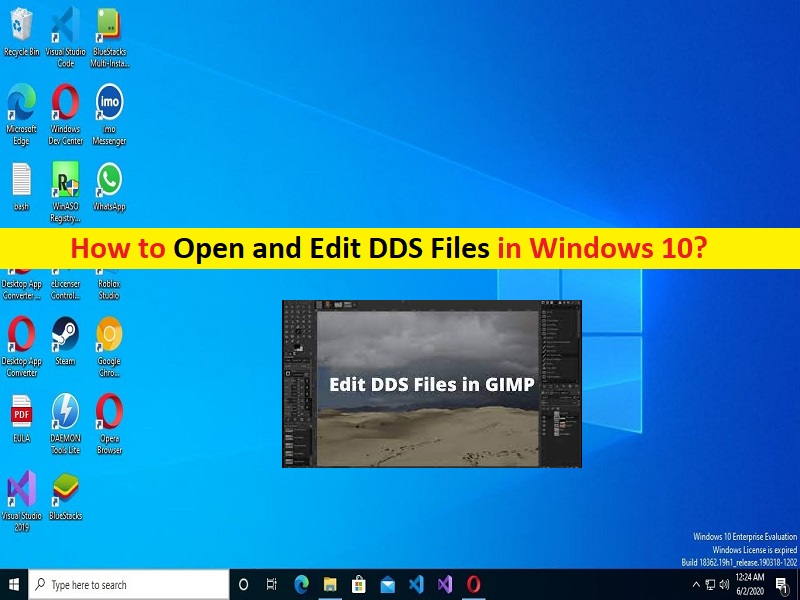
Dicas para abrir e editar arquivos DDS no Windows 10:
Neste artigo, discutiremos como abrir e editar arquivos DDS no Windows 10. Você será guiado com etapas/métodos fáceis para fazer isso. Vamos iniciar a discussão.
‘Abrir e editar arquivos DDS’ no Windows 10:
O arquivo DDS é uma imagem raster salva no formato de contêiner DDS (DirectDraw Surface). Ele pode armazenar formatos de pixel compactados e não compactados Os arquivos DDS são frequentemente usados para texturizar modelos de unidades de videogame, mas também podem ser usados para armazenar fotos digitais e planos de fundo da área de trabalho do Windows. A Microsoft desenvolve o formato DDS para ser usado com DirectX SDK para o desenvolvimento de aplicativos de renderização em tempo real, principalmente jogos 3D.
Como o DDS é um formato de contêiner e pode armazenar vários tipos de dados, é usado principalmente para armazenar dados de textura compactados com o algoritmo S3 Texture Compression (S3TC), que pode ser chamado de textura DXTn. Se você está procurando maneiras de abrir e editar arquivos DDS no computador Windows 10, está no lugar certo para isso. Aqui, você recebe vários editores de imagem para fazer isso. Vamos aos passos.
Como abrir e editar arquivos DDS no Windows 10?
Método 1: Adicionar o plug-in NVIDIA Texture Tools ao Photoshop
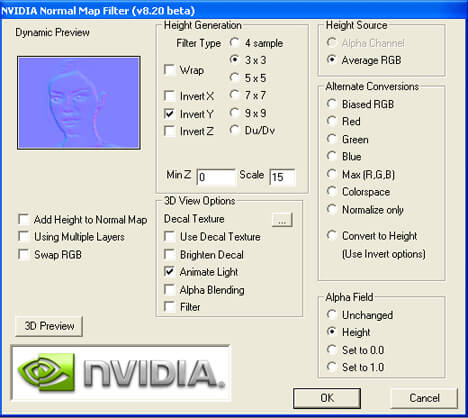
Etapa 1: abra seu navegador e visite a página ‘NVIDIA Texture Tools’ ou a página ‘https://developer.nvidia.com/nvidia-texture-tools-exporter’
Passo 2: Escolha a versão do seu sistema operacional como o Windows 10, clique no instalador ‘Photoshop_plugin’ para instalar o plug-in
Passo 3: Selecione ‘NvTools > NormalMapFilter’ para abrir a janela que inclui várias opções para abrir arquivos DDS no Photoshop
Método 2: use o File Viewer Plus
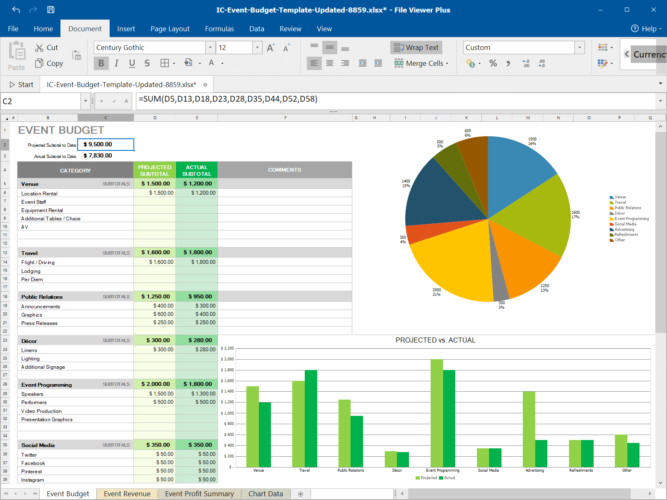
O aplicativo File Viewer Plus é um software de abertura universal, totalmente compatível com a arquitetura do Windows 10 que os usuários podem abrir imagens DDS. Uma vez instalado, basta abri-lo e encontrar o arquivo DDS que deseja visualizar. A ferramenta também oferece algumas opções de edição e inclui recurso de conversão em massa, caso você precise ter um lote de arquivos usando outro formato popular.
Método 3: Use o Visualizador DDS
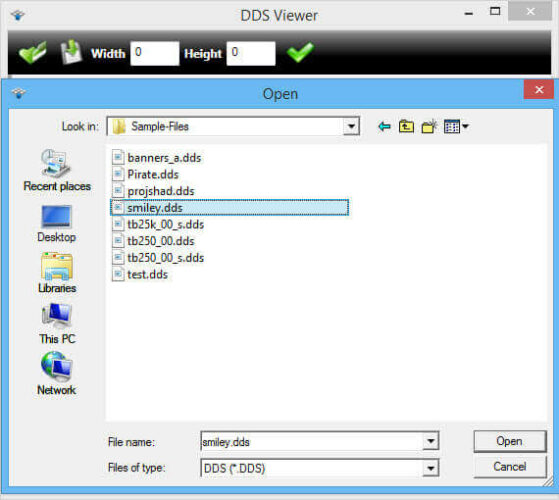
Passo 1: Abra seu navegador e visite a página ‘DDS Viewer Software Download’ ou visite a página ‘https://ddsviewer.com/download.aspx’
Passo 2: Abra o instalador para permitir a instalação do programa. Uma vez instalado, inicie o aplicativo DDS Viewer e selecione o arquivo DDS para abrir a janela, clique no botão ‘Abrir’
Etapa 3: você pode redimensionar o arquivo DDS inserindo valores alternativos nas caixas de largura e altura e clicando no botão de seleção ‘Verde’.
Etapa 4: Pressione os botões ‘Girar imagem para a esquerda’ e ‘Girar imagem para a direita’ para girar o arquivo DDS
Método 4: Converter arquivo DDS para PNG
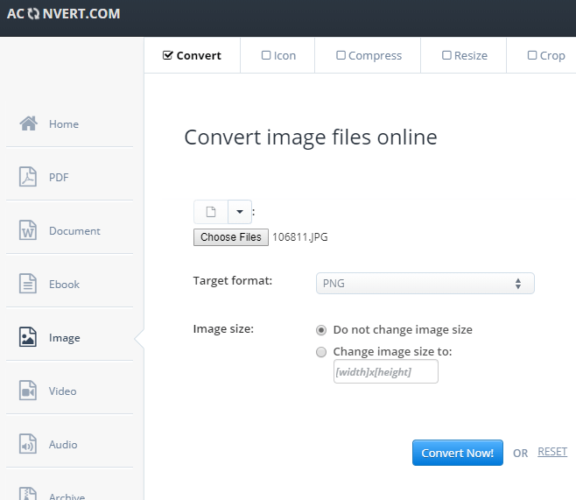
Outra maneira possível de abrir o arquivo DDS é converter o arquivo DDS para o arquivo no formato PNG para que você possa abri-lo facilmente.
Passo 1: Abra seu navegador e visite a página ‘Aconvert DDS to PNG Converter’ ou visite a página ‘https://www.aconvert.com/image/dds-to-png/’
Etapa 2: clique em ‘Escolher arquivos’ para selecionar o arquivo DDS a ser convertido e clique em ‘PNG’ no menu suspenso Formato de destino, se ainda não estiver selecionado
Passo 3: Pressione o botão ‘Converter agora’ e clique na opção ‘Salvar’ para baixar a nova imagem PNG.
Corrija os problemas do Windows PC com a ‘Ferramenta de Reparo do PC’:
‘PC Repair Tool’ é uma maneira fácil e rápida de encontrar e corrigir erros de BSOD, erros de DLL, erros de EXE, problemas com programas/aplicativos, infecções por malware ou vírus no computador, arquivos do sistema ou problemas de registro e outros problemas do sistema com apenas alguns cliques .
⇓ Obtenha a ferramenta de reparo do PC
Conclusão
Tenho certeza de que este post o ajudou em Como abrir e editar arquivos DDS no Windows 10 com maneiras fáceis. Você pode ler e seguir nossas instruções para fazê-lo. Isso é tudo. Para quaisquer sugestões ou dúvidas, por favor escreva na caixa de comentários abaixo.